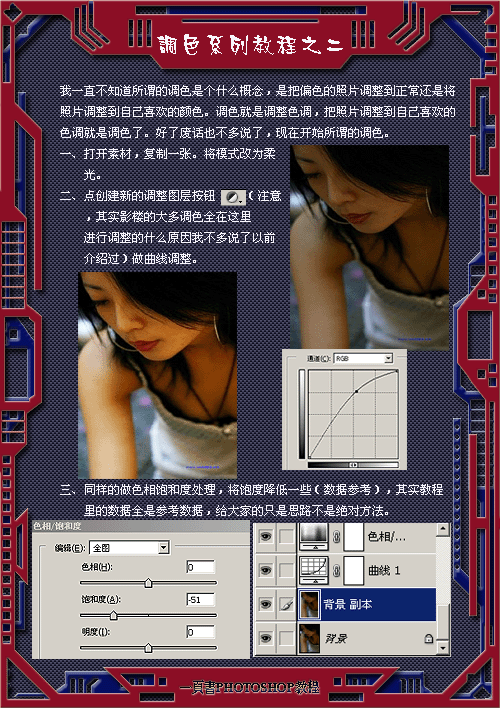ps打造柔和的橙红色树林婚纱照片(6)
来源:photoshop联盟
作者:Sener
学习:764人次
5、按Ctrl + J 把当前可选颜色调整图层复制一层,不透明度改为:50%,效果如下图。

6、创建色彩平衡调整图层,对阴影、中间调、高光进行调整,参数设置如图13 - 15,效果如图16。这一步把黄色及红色的浓度加大。

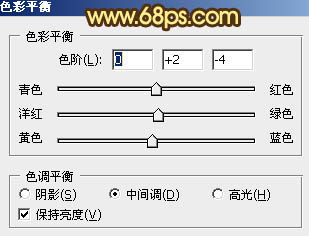



6、创建色彩平衡调整图层,对阴影、中间调、高光进行调整,参数设置如图13 - 15,效果如图16。这一步把黄色及红色的浓度加大。

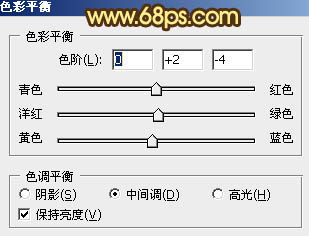


学习 · 提示
相关教程
关注大神微博加入>>
网友求助,请回答!